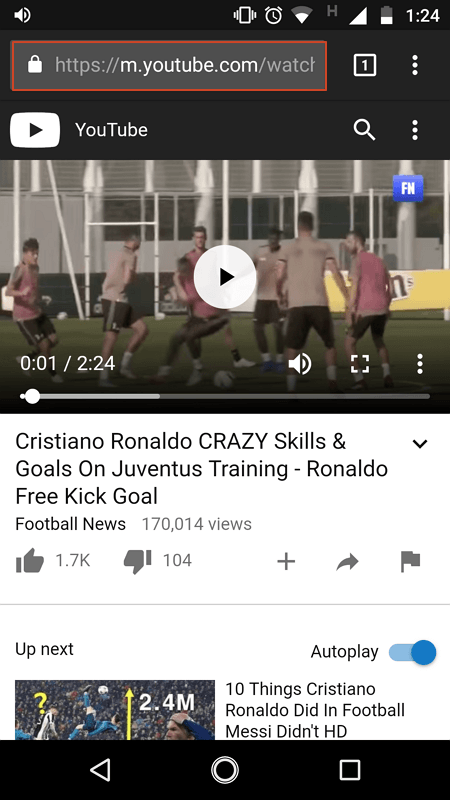Helppo ratkaisu: Kadonneen IDM-painikkeen näyttäminen YouTubessa
YouTube on loputon viihde. Niin kauan kuin voit muodostaa yhteyden Internetiin, niin kauan kuin voit katsella videoita YouTubessa toistaiseksi. Aamusta iltaan YouTube on aina paikalla. Joka kerta, YouTube on myös täynnä virkistäviä uusia videoita. Henkilökohtaiset vlogit, perhevlogit, musiikki, komedia, lyhytelokuvat, dokumentit, urheilu, pelit ja kaikenlaiset muut videot ovat saatavilla YouTubessa.
YouTube-tulojen houkutus todellakinerittäin iso. YouTubersista on ollut monia menestystarinoita, jotka kykenevät saamaan miljoonia rupiaa sivustolta. Ihmiset kilpailevat automaattisesti sisällön luomisesta YouTubeen, jotta videoiden määrä sivustolla kasvaa edelleen.
Kadonneen IDM-painikkeen näyttäminen YouTubessa
Monilla videoista on hyvin sisältöämielenkiintoinen, joten on sääli, jos sitä ei ladata. YouTube-sivustolla ei ole ominaisuuksia videoiden lataamiseen, mutta tämä ongelma voidaan ratkaista käyttämällä ohjelmistoja.
Indonesian suosituin valintaYouTube-videoiden lataaminen on IDM. IDM: n käyttö on kätevää, koska sinun ei tarvitse kopioida ja liittää videon URL-osoitetta ladataksesi sitä. Aina kun avaat videon YouTubessa, IDM-painike ilmestyy automaattisesti videon ympärille.
Sinun ei tarvitse asettaa mitään tehdäksesiIDM-painike näkyy YouTube-sivustossa. Kun IDM on asennettu, painike ilmestyy automaattisesti sivustolle, ellei ongelmia ole. Tietyinä hetkinä IDM-painike voi yksinkertaisesti kadota. Joskus se ilmestyy, joskus se katoaa tai edes koskaan ilmesty ikuisesti. Tässä on ratkaisu puuttuvan IDM-painikkeen näyttämiseen Youtubessa.
1. Ensinnäkin sinun on lisättävä IDM-lisäosat selaimeesi. Tässä käytän esimerkiksi Google Chromea. napsauttaa seuraava linkki IDM-lisäosien lisäämiseksi Google Chromeen.
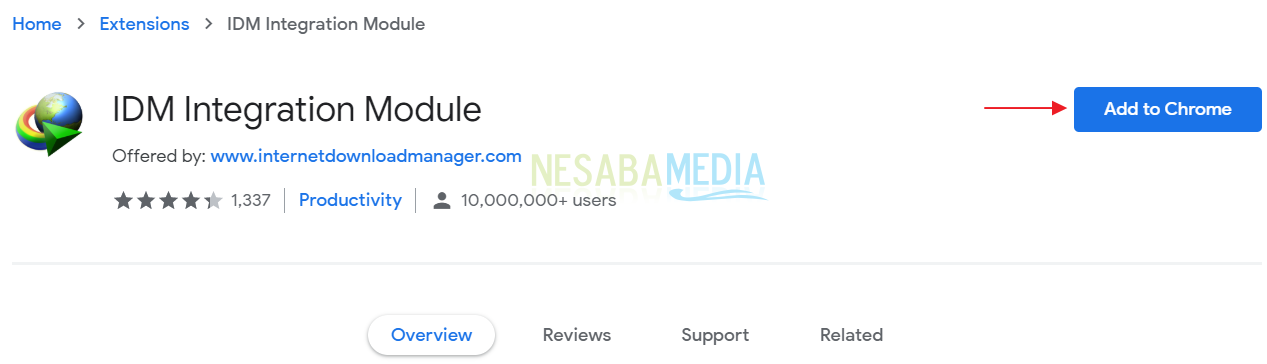
2. Jos saat tällaisen ponnahdusikkunan, valitse vain se Lisää laajennus.

3. Avaa youtube-video, jonka haluat ladata. IDM-latauspainike tulee näkyviin kuten alla. Jos se ei tule näkyviin, kokeile päivittää YouTube-videosivu.

4. Valitse haluamasi videotarkkuus.

5. Jos IDM-painike ei edelleenkään näy, sinun on tehtävä joitain asetuksia IDM-sovelluksessa. Avaa IDM-sovellus ja siirry sitten valikkoon Lataukset> Asetukset.

6. Tarkista kohta Käytä edistynyttä selaimen integrointia ja tarkista kaikki käytettävissä olevat selaimet. Viimeinkin valitse kunnossa.

Youtubessa tai. Ilmestyvän IDM-painikkeen kauttaMuut videosivustot, voit valita ladattavan videotarkkuuden. IDM lataa sitten valitun videon väliaikaiseen kansioon useissa segmenteissä. Kun kaikki videosegmentit on ladattu, segmentit yhdistetään ja siirretään kohdekansioon. Jos tarvitset äkillisen tarpeen joutua sammuttamaan tietokone latauksen aikana, voit jatkaa lataamista myöhemmin.
Lopullinen sana
IDM ei ole ainoa ratkaisu lataamiseenvideo. Monet ihmiset tietävät jo tämän tosiasian, mutta ovat haluttomia yrittämään. Itse asiassa selaimen ja usercript-laajennukset eivät ole yhtä hyviä. Keskimäärin se tarjoaa myös latauspainikkeen, joka tulee näkyviin, kun YouTube-videota katsotaan ja tukee HD-videoita.
Itse asiassa toistaiseksi ei ole vielä olemassa jatkoaja usercript, joka voi ladata videoita useista segmenteistä, kuten IDM, mutta nopeusero ei ole niin selvä, jos sinulla on jo riittävän nopea Internet-yhteys. Ja mikä tärkeintä, kaikki laajennukset ja usercript ovat ilmaisia, toisin kuin IDM, joka maksaa satoja tuhansia rupiaa yhdelle tietokoneelle. Piratisoitujen versioiden käyttö voi, mutta riski on melko suuri, koska haittaohjelmat voivat hyökätä tietokoneesi kimppuun.